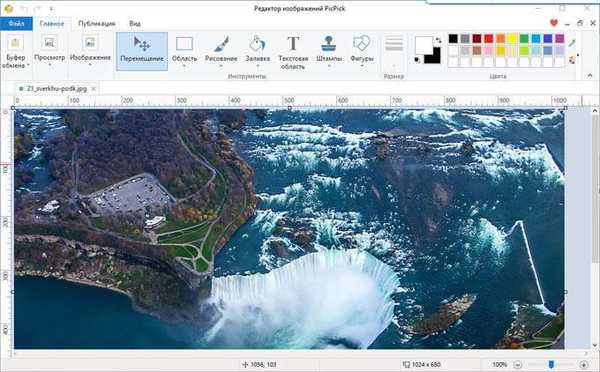V operacijskem sistemu Windows 10 je ena od možnosti prijave PIN koda, če uporabnik uporablja Microsoftov račun v računalniku. PIN za Windows 10, ki se uporablja v osebnem računalniku in Microsoftov račun.
V računalnikih, ki uporabljajo Microsoftov račun (MSA), lahko izberete možnosti prijave: z vnosom gesla za Microsoftov račun ali z uporabo PIN-kode. To uporabniku doda nekaj udobja ob prvem zagonu operacijskega sistema, saj uporaba PIN kode olajša prijavo v sistem Windows.
Vsebina:- Razlika med kodo PIN in Microsoftovim računom
- Kako ustvariti kodo PIN v operacijskem sistemu Windows
- Prijava za Windows: koda PIN in geslo računa
- Kako spremeniti PIN za Windows 10
- Kako odstraniti kodo PIN za Windows
- Zaključki članka
Geslo za Windows se uporablja za zagotavljanje varnosti in zasebnosti uporabnika. Stranka se ne bo mogla prijaviti v sistem in pridobiti dostopa do osebnih ali poslovnih podatkov, spremeniti računalniških nastavitev itd..
Takoj po zagonu računalnika ob vstopu v sistem Windows 10 boste pozvani, da vnesete geslo za svoj Microsoftov račun. V operacijski sistem ne morete vstopiti, če ne vnesete pravilnega gesla.
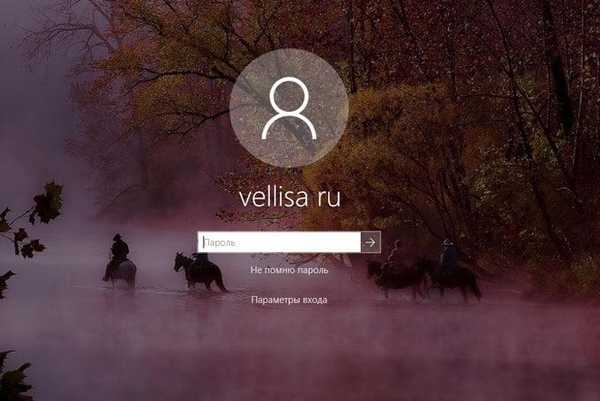
Začenši z operacijskim sistemom Windows 8, uporabnike poziva, da ustvarijo Microsoftov račun, ki se uporablja za prijavo v sistem in za upravljanje nastavitev računalnika in drugih naprav, povezanih s tem računom. Vsakič, ko zaženete računalnik, morate vnesti geslo iz Microsoftovega računa, če želite dobiti dostop do sistema.
Kljub višji stopnji varnosti ta način prijave v sistem ni zelo priročen, ker morate vsakič vnesti zapleteno geslo (uporaba šibkega gesla nima smisla) in to povzroča nekatere težave. Za vstop v Windows lahko uporabite lokalni račun, potem vam ni treba vnesti gesla in računalnik bo na voljo vsem, ki lahko dostopajo do te naprave.
Druga možnost: geslo lahko odstranite med prijavo v operacijski sistem Windows, medtem ko ostanete v Microsoftovem računu. V tem primeru bo kljub enostavnosti vstopa trpela varnost in zasebnost..
Morda vas zanima tudi:- Kako odstraniti geslo v operacijskem sistemu Windows 10
- Kako odstraniti geslo za prijavo v Windows 8.1
Ali je mogoče olajšati prijavo v sistem Windows, ne da bi pri tem ogrožali varnost in zasebnost? Microsoft je dal podobno možnost: ko vnesete Windows 10, koda PIN nadomesti geslo za račun.
V članku boste našli navodila, kako ustvariti, uporabljati, spreminjati ali onemogočati kodo PIN za Windows.
Razlika med kodo PIN in Microsoftovim računom
Ko ustvarite Microsoftov račun, boste pozvani, da ustvarite kodo PIN, ki se uporablja za vstop v sistem. Koda PIN je izpeljanka računa, brez nje v računalniku ni mogoče ustvariti kode PIN.
Microsoftov račun se uporablja v vseh napravah, ki imajo ta račun. Koda PIN je vezana samo na določeno napravo: namizni računalnik ali prenosnik. Informacije o kodi PIN se nahajajo neposredno v računalniku, zaščitene so v TRM (komponenta šifrirnega sistema), koda PIN ni na voljo v internetu.
Za uporabnika je koda PIN bolj priročna, ker lahko iz črk in številk ustvarite kodo, omejeno na štiri znake. Seveda lahko naredite kodo PIN z velikim številom znakov, tam vnesete posebne znake in tako izgleda kot geslo. Toda potem se izgubi pomen uporabe kode PIN: potrebna je za preprostejšo prijavo v Windows.
Pri ustvarjanju kode PIN ne bo mogoče ustvariti zelo preprostega gesla, na primer: "12345" ali "11111", številke naj bodo drugačne med seboj, razlika med sosednjimi številkami mora biti drugačna. Ker je koda PIN običajno krajša od gesla za račun, je veliko lažja uporaba. Hkrati je računalnik zaščiten pred dostopom drugih oseb..
Koda PIN ne deluje pri zagonu v varnem načinu Windows 10.
Kako ustvariti kodo PIN v operacijskem sistemu Windows
Pri ustvarjanju Microsoftovega računa je poleg tega predlagano ustvarjanje kode PIN, ki se uporablja kot alternativna možnost za prijavo v operacijski sistem Windows 10. V tem primeru sta Microsoftov račun in koda PIN ustvarjena skupaj.
Kodo PIN lahko ustvarite neposredno iz operacijskega sistema, pogoj: za prijavo v sistem Windows morate ustvariti geslo (Microsoftov račun je že v računalniku).
- Pojdite v meni "Start", odprite aplikacijo "Nastavitve" in pojdite na "Računi".
- V razdelku »Nastavitve za prijavo« pod postavko »Koda PIN« kliknite gumb »Dodaj«.

Ustvarite kodo PIN za ta računalnik.
Pri ustvarjanju kode PIN upoštevajte ta preprosta pravila:
- Koda PIN je dolga od 4 do 127 znakov.
- Kot znaki lahko uporabite številke, male in velike črke, posebne znake.
- PIN ne more biti številčni vzorec, na primer "0000" ali "34567".
- Ne uporabljajte predolge kode PIN, ker je smiselna uporaba poenostavljenega dostopa do sistema.
- Kot kodo PIN ne uporabljajte gesla iz računov, denarnic, bančnih kartic itd.

Zapomnite si in shranite ustvarjeno kodo PIN, ki jo boste uporabili za lažjo prijavo v sistem Windows.
Prijava za Windows: koda PIN in geslo računa
Ko vstopite v operacijski sistem Windows, pod pogojem, da v računalniku uporabljate Microsoftov račun, se odpre okno z imenom računa in polje za vnos gesla..
Kliknite povezavo "Nastavitve prijave". V oknu se prikažeta dva gumba: prvi gumb se uporablja za vstop v Windows s kodo PIN, drugi gumb pa se uporablja za vstop v operacijski sistem z geslom.
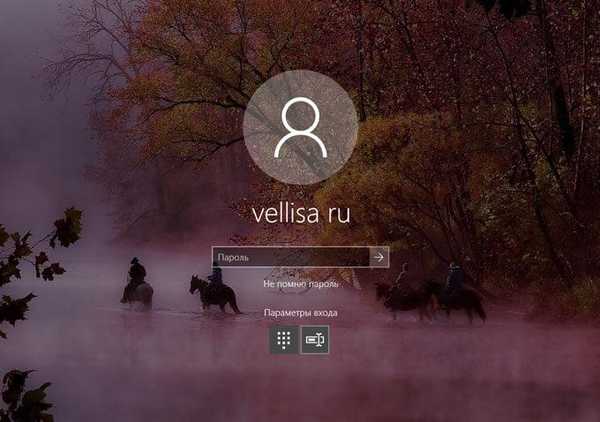
Kliknite prvi gumb, v polje "PIN koda" vnesite kodo za vnos sistema.
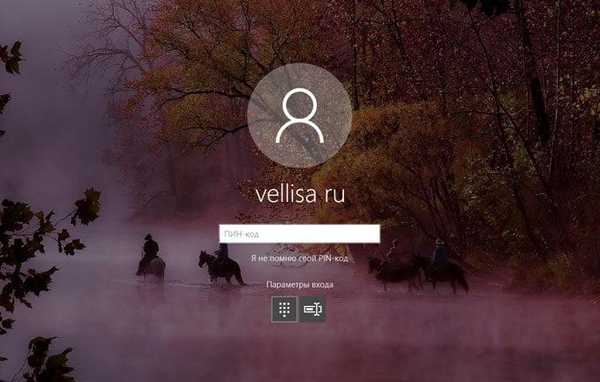
Kako spremeniti PIN za Windows 10
Če morate spremeniti svojo prijavno kodo PIN za Windows, je to zelo enostavno. Sledite tem korakom:
- V meniju Start zaženite aplikacijo Nastavitve.
- Sledite poti: »Računi«, nato »Možnosti prijave«.
- V možnosti "PIN" kliknite gumb "Spremeni".
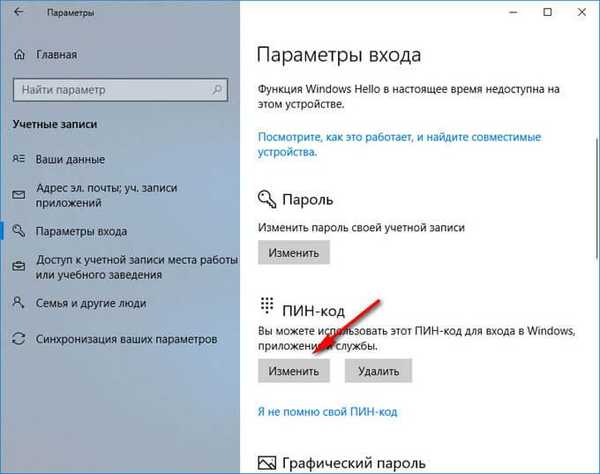
- V oknu, ki se odpre, ustvarite novo kodo PIN: vnesite trenutno kodo, nato novo kodo, potrdite novo kodo PIN in na koncu kliknite gumb "V redu".
Kako odstraniti kodo PIN za Windows
Uporabniku bo morda treba iz enega ali drugega razloga onemogočiti PIN za Windows 10. Če želite odstraniti kodo PIN sistema Windows 10, morate vnesti nastavitve operacijskega sistema:
- V meniju Start odprite aplikacijo Nastavitve in pojdite na Računi.
- V razdelku "Parametri prijave" v parametru "PIN koda" kliknite gumb "Zbriši".
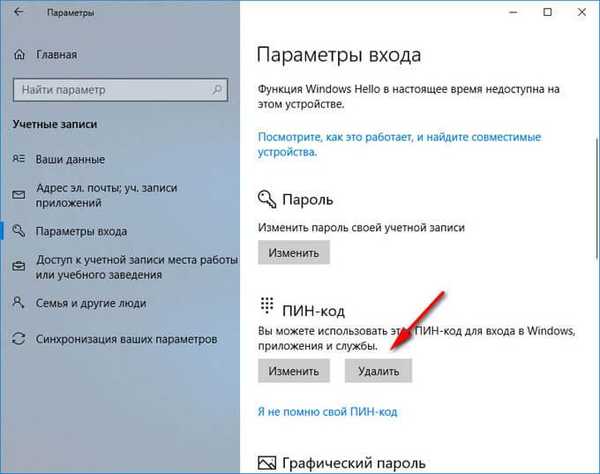
- Nato se v oknu prikažejo podrobne informacije o uporabi kode PIN v sistemu Windows. Kliknite na gumb "Delete".
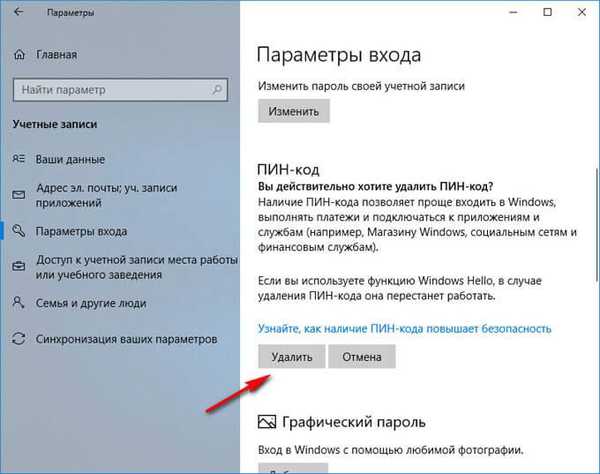
- V oknu "Najprej potrdite geslo računa" vnesite geslo za svoj Microsoftov račun in nato kliknite gumb "V redu".
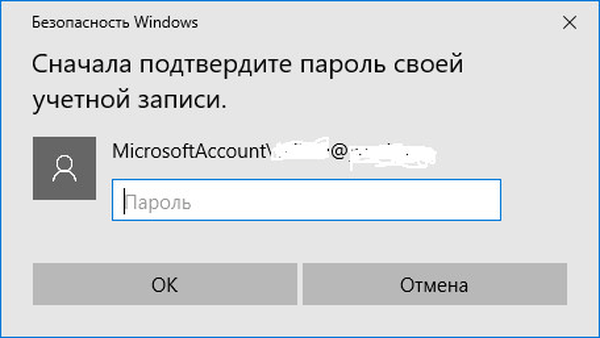
Po tem bo način vnosa ali zaklepanja računalnika v sistemu Windows 10 s kodo PIN onemogočen. Zdaj morate vnesti geslo za Microsoftov račun, da se prijavite v sistem Windows 10.
Po potrebi lahko uporabnik kadar koli znova ustvari kodo PIN, ki bo uporabljena za lažjo prijavo v sistem Windows.
Zaključki članka
Pri uporabi Microsoftovega računa v računalniku ima uporabnik možnost ustvariti kodo PIN za lažji dostop do sistema Windows. Članek obravnava vprašanja: kako ustvariti ali spremeniti kodo PIN, kako onemogočiti kodo PIN za prijavo v sistem v sistemu Windows 10. Uporabnik lahko izbriše PIN kodo Windows 10, ki se uporablja za prijavo v operacijski sistem..
Sorodne publikacije:- Ukazi ukazne vrstice Windows: Seznam
- Kako spremeniti uporabniško ime v sistemu Windows 10
- Kako preiti z 32-bitne na 64-bitno različico sistema Windows
- Primerjava različic sistema Windows 10: tabela
- Zagon sistema Windows 10: kako dodati ali odstraniti program iz zagona